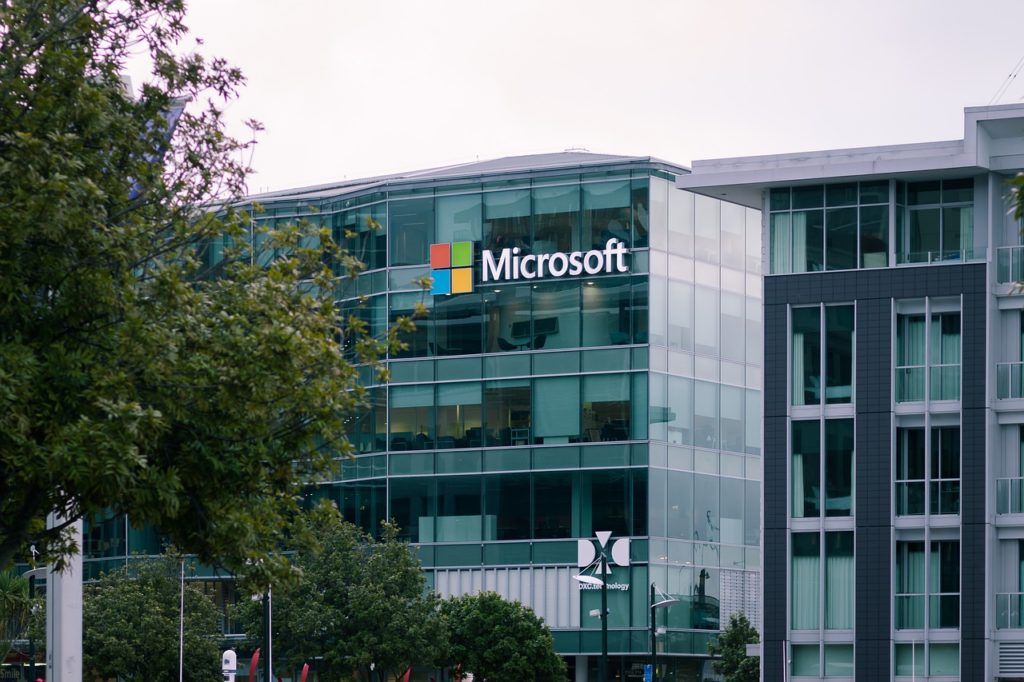Avant de comprendre PowerBI :
Qu’est-ce que la BI ?
L’intelligence économique est une méthode technologique qui vous aide à analyser des données et à clone rolex datejust m278274 0011 unisex rolex calibre 2671 mingzhu engine silver dial fournir des informations exploitables qui aident les dirigeants d’entreprise, les responsables commerciaux et les autres utilisateurs à prendre des décisions commerciales en connaissance de cause.
Dans cette formation Microsoft Power BI, vous apprendrez :
– Qu’est-ce que la BI ?
– Qu’est-ce que la Power BI ?
– Pourquoi utiliser Power BI ?
– Types d’outils Power BI
– Sources de données pour le Power BI
– Termes clés utilisés dans Power BI
– Histoire du pouvoir BI
– Architecture de la puissance BI
– Installer et exécuter Power BI Desktop
– Tableau de bord Power BI
– Qu’est-ce que la fonction Dax ?
– PowerBI vs. Tableau
– Qui utilise Power BI ?
– Inconvénients de Power BI
Qu’est-ce que Power BI ?
Power BI est un outil de Business Intelligence et de visualisation de données qui vous aide à convertir des données (en parlant de conversion : convertir grâce à I love PDF !) provenant de différentes sources en tableaux de bord interactifs et en rapports de BI. Il fournit de multiples connecteurs logiciels et services.
Différentes versions de Power BI comme Desktop, Service-based (SaaS), et les applications mobiles Power Bi sont utilisées pour différentes plateformes (trouver d’autres applications sur AppValley ).
Dans ce tutoriel Power BI, vous apprendrez tous les concepts importants de Power BI et développerez une compréhension fondamentale de la façon d’utiliser l’outil Power BI.
Pourquoi utiliser Power BI ?
Voici les principales raisons d’utiliser l’outil Power BI :
– Tableaux de bord et rapports pré-établis pour les solutions SaaS
– Power BI permet de mettre à jour le tableau de bord en temps réel.
– Elle offre une connexion sécurisée et fiable à vos sources de données dans le nuage ou sur site
– Power BI offre un déploiement rapide, une configuration hybride et un environnement sécurisé.
– Permet l’exploration de données à l’aide d’une requête en langage naturel
– Offre une fonction de visualisation du tableau de bord régulièrement mise à jour avec la communauté.
Types d’outils BI puissants
Certains outils de BI importants sont :
Power BI Desktop
Le bureau Power BI est le principal outil de création et de publication pour Power BI. Les développeurs et les utilisateurs de Power BI l’utilisent pour créer de nouveaux modèles et rapports à partir de zéro.
Coûts : Gratuit
Service Power BI
Logiciel en ligne en tant que service (SaaS) où sont hébergés les modèles de données, les rapports et les tableaux de bord de Powe Bl. L’administration, le partage et la collaboration se font dans le nuage.
Licence pro : 10 €/utilisateurs/mois
Passerelle de données Power BI
La passerelle de données Power BI fonctionne comme un pont entre le service Power Bl et les sources de données sur site comme DirectQuery, Import, Live Query. Elle est installée par Bl Admin.
Serveur de rapports Power BI
Il peut accueillir des rapports paginés, des indicateurs de performance clés, des rapports mobiles et des rapports Power Bl Desktop. Il est mis à jour tous les 4 mois et installé/géré par l’équipe informatique. Les utilisateurs peuvent modifier les rapports Power Bl en fonction des autres rapports créés par l’équipe de développement.
Applications mobiles Power BI
L’application mobile Power BI est disponible pour iOS, Android, Windows. Elle peut être gérée à l’aide de Microsoft Intune. Vous pouvez utiliser cet outil pour afficher des rapports et des tableaux de bord sur le serveur de rapports du service Power Bl.
Sources de données pour l’application Power BI
Source des données Description
Excel (.xlsx, xlxm) Un classeur peut avoir des données saisies manuellement ou des données qui sont interrogées et chargées à partir de sources de données externes.
Les fichiers de valeurs séparées par des virgules (.csv) sont de simples fichiers texte contenant des lignes de données. Chaque ligne peut contenir une ou plusieurs valeurs, qui sont séparées par une virgule.
Power BI Desktop (.pbi) Vous pouvez utiliser Power BI Desktop pour interroger et charger des données provenant de sources de données externes.
Bases de données dans le Cloud Il vous permet de vous connecter en direct à la base de données SQL Azure, à l’entrepôt de données SQL Azure, etc.
Bases de données sur site Vous pouvez vous connecter directement à des bases de données de modèles relationnels SQL Server Analysis Services. Une Power BI Enterprise Gateway est nécessaire.
Termes clés utilisés dans Power BI
Description du terme
Visualisation : Affichage visuel d’informations pour atteindre un ou plusieurs objectifs. Elle offre un affichage des informations sur un seul écran. Il alerte les utilisateurs sur des questions ou des problèmes opérationnels, de performance, personnels, etc.
Ensembles de données : Un ensemble de données est quelque chose que vous importez ou auquel vous vous connectez. Les ensembles de données peuvent être renommés, rafraîchis, supprimés et explorés.
Tableau de bord : Le tableau de bord est une collection qui contient zéro ou plus de tuiles et de widgets. Il est utilisé pour représenter une vue personnalisée d’un sous-ensemble des ensembles de données sous-jacents.
Rapports : Un rapport Power BI est une ou plusieurs pages de visualisations. Il peut être créé à partir de zéro, importé dans un tableau de bord et créé à partir d’ensembles de données.
Tile : Il s’agit d’une visualisation unique trouvée dans un rapport ou sur une boîte rectangulaire du tableau de bord qui contient chaque visuel.
Historique de Power BI
– Power BI a été conceptualisé par Ruler et Dhers Netz de l’équipe des services de couverture des serveurs SQL chez Microsoft.
– Elle a été conçue par West Chadic George en 2010 et nommée « Project Crescent ».
– En 2011, il a été associé au serveur SQL dont le nom de code est Mount McKinley.
– Microsoft a dévoilé le premier aperçu de Power BI en septembre 2014.
– La première version de Power BI est sortie le 24 juillet 2015. Elle était basée sur des add-ins basés sur Excel comme Power Query, Pivot, view et Map comme Google Maps.
Architecture de la puissance BI
Intégration des données :
Une organisation doit travailler avec des données qui proviennent de différentes sources et qui peuvent être dans différents formats de fichiers. Les données doivent être extraites d’une source différente, qui peut provenir de différents serveurs ou bases de données. Ces données sont intégrées dans un format standard dans une zone de transit commune.
Traitement des données :
À ce stade, les données intégrées ne sont pas encore prêtes à être visualisées car elles doivent être traitées. Ces données sont prétraitées. Par exemple, les valeurs redondantes, les valeurs manquantes seront supprimées de l’ensemble des données.
La règle métier doit être appliquée aux données lors du nettoyage des données. Vous pouvez recharger ces données dans l’entrepôt de données.
Présentation des données
Une fois que les données sont chargées et traitées, elles peuvent être visualisées bien mieux grâce aux différentes visualisations que Power Bi propose. L’utilisation d’un tableau de bord et d’un rapport permet de représenter les données de manière plus intuitive. Ce rapport visuel aide les utilisateurs finaux à prendre des décisions d’affaires basées sur les données.
Installer et exécuter Power BI Desktop
Étape 1) Visitez le site https://powerbi.microsoft.com/en-us/desktop/
Et sélectionnez le bouton Télécharger gratuitement
Étape 2) Vous serez redirigé vers un magasin Microsoft et sélectionnerez le bouton Get.
Étape 3) Cliquez sur le bouton Installer.
Étape 4) Vous pouvez voir l’état d’avancement à l’écran.
Étape 5) Avant l’écran d’accueil, vous devrez vous enregistrer pour entrer.
Étape 6) Lorsque vous exécutez Power BI Desktop, un écran de bienvenue s’affiche.
Tableau de bord Power BI
Power Bl Desktop est un outil d’agrandissement utilisé pour générer des tableaux de bord et des rapports. Les applications Power Bl seront accessibles à d’autres utilisateurs par le biais d’appareils de bureau et mobiles.
Il existe des composants Power BI sont 5 composants principaux mis sur le marché.
– Power Query : Il peut être utilisé pour rechercher, accéder et transformer des sources de données publiques et/ou internes.
– Power Pivot : Il est utilisé pour la modélisation des données pour l’analyse en mémoire.
– Power View : Ce composant vous permet de visualiser, d’analyser et d’afficher des données.
– Carte de puissance : Il donne vie aux données grâce à une visualisation géographique interactive.
– Power BI Service : Il vous permet de partager des vues de données et des classeurs, que vous pouvez actualiser à partir de sources de données sur site et dans le nuage.
– Power BI Q&A : Il vous permet de poser des questions et d’obtenir des réponses immédiates en utilisant une requête en langage naturel.
– Passerelle de gestion des données : Elle offre des rafraîchissements périodiques des données, permet de visualiser les flux de données et d’exposer les tableaux.
– Catalogue de données : Ce composant permet à l’utilisateur de découvrir et de réutiliser des requêtes en utilisant le catalogue de données. Les métadonnées peuvent être facilitées pour la fonctionnalité de recherche.
Qu’est-ce que la fonction Dax ?
DAX est un langage d’expression de formule appelé (DAX) qui peut être utilisé avec divers outils de visualisation comme Power BI. Il est également connu comme un langage fonctionnel, dans lequel le code complet est conservé à l’intérieur d’une fonction. Les formules de programmation DAX contiennent deux types de données : Numérique et Autre.
Chacune est liée à l’autre par des colonnes communes. Voici un schéma simple montrant les relations.
Il y a 3 choses dans Power BI que vous pouvez utiliser
DAX –
– Colonnes calculées
– Mesures
– Tableaux
Voyons tous ces éléments pour voir comment fonctionne le DAX.
Colonnes calculées
La colonne calculée vous permet de créer de nouvelles colonnes basées sur les données données données.
Par exemple, il n’y a pas de colonne « Prix final » disponible dans le tableau des articles. Ici, la fonction DAX est utilisée pour calculer une nouvelle colonne lorsque seuls le prix total et la quantité sont disponibles.
Prix = Articles_listes [MRP]* Articles_listes [Qté]
Dans les données, chaque ligne aura désormais le prix calculé correspondant.
Mesures
Vous pouvez effectuer un calcul en utilisant la mesure sans avoir besoin d’ajouter des données. Cela est très utile pour les rapports où le prix peut être affiché, sans qu’il soit nécessaire de créer une nouvelle colonne pour le stocker.
Exemple :
1] Total de la colonne MRP * Total de la colonne Qté
Tableaux
Les fonctions DAX dans le modèle tabulaire renvoient des tableaux entiers. Par exemple, pour générer une liste de tous les pays dans lesquels l’organisation a des clients, utilisez la fonction : villes touchées = DISTINCT(Clients [Ville])
Un mot sur les filtres
Les filtres cachent les lignes qui ne correspondent pas à des critères donnés. Un calcul après filtrage des données ne sera applicable que sur une ligne qui correspond à ces critères.
Fonctions du DAX Power BI
Certaines fonctions DAX importantes le sont :
Moyenne
Cette fonction DAX vous permet de trouver la moyenne à partir d’un ensemble de valeurs donné.
Exemple –
AvgComm = MOYENNE(Liste_Items [Prix])
Max
Vous aide à trouver le maximum à partir d’un ensemble de valeurs donné.
Exemple – Trouvez l’ordre le plus élevé. HighSale = MAX(List_Items[Price])
Min
Vous aide à trouver l’ensemble de valeurs minimales.
Exemple – Vous permet de trouver l’ordre le plus bas. Vente la plus basse = MIN(Liste_des_articles[Prix])
Compter
Comptez toutes les données américaines.
Exemple – Comptez le nombre de billets émis. TicketVolume = COMPTE(Factures [Ticket])
Concaténer
Cette fonction vous permet de joindre des valeurs dans des colonnes calculées. Vous pouvez utiliser ConcatenateX si vous utilisez dans les mesures.
Exemple – Concaténer les noms des articles, et les MRP donneront un code unique pour tous les prix auxquels chaque produit est vendu. ProMrp = CONCATENATE(List_Items[Item],List_Items[MRP])
TotalYTD
Cette fonction permet de calculer la somme du début de l’année en cours à la date spécifiée. Elle effectue le calcul sur la base d’une année civile, et non d’un exercice financier.
Exemple – Calculer les totaux des ventes pour la colonne des prix. CumiSales = TOTALYTD(SUM(List_Items[Price]),Invoices[Date])
Tous
Renvoie tout. Ignorer les filtres.
Exemple – Utilisé avec la fonction de calcul ci-dessus.
Qui utilise Power BI ?
Voici une liste de professionnels importants qui utilisent l’outil Power BI :
– PMO – Gestionnaire de projet et de portefeuille
– Analyste d’affaires et de données
– Développeur et administrateur de la base de données
– Équipe informatique, professionnel de l’informatique
– Rapport « Consommateur pour utilisateur final
– Data Scientist
Inconvénients de l’électricité BI
Voici les avantages et les inconvénients de l’utilisation de Power BI :
– Les tableaux de bord et les rapports ne sont partagés qu’avec les utilisateurs ayant les mêmes domaines de messagerie.
– Power Bl ne mélange pas les données importées, qui sont accessibles à partir de connexions en temps réel.
– Power Bi n’acceptera pas les fichiers de plus de 250 Mo et les fichiers zip qui sont compressés par les données de la base de données en mémoire X-velocity.
– Power BI ne peut pas accepter les fichiers de plus de 1 Go.
– Les tableaux de bord n’acceptent ni ne transmettent jamais les paramètres des utilisateurs, des comptes ou d’autres entités.
– Très peu de sources de données permettant des connexions en temps réel aux rapports et aux tableaux de bord de Power BI.
Résumé
– La BI vous aide à analyser les données et à fournir des informations exploitables qui aident les dirigeants d’entreprise, les chefs d’entreprise à prendre des décisions commerciales en connaissance de cause.
– Power BI est un outil de Business Intelligence et de visualisation des données qui vous aide à convertir des données provenant de différentes sources (en parlant conversion : convertir ODT en PDF ?)
– Quelques outils de Power BI importants sont 1)Power BI Desktop 2) Power BI Service 3) Power BI Data Gateway 4) Power BI Report Server 5) Power BI Mobile Apps
– Excel (.xlsx, xlxm), Comma Separated Value (.csv), Power BI Desktop (.pbi), Databases in the Cloud, Databases on-premises sont des sources de données importantes utilisées dans Power BI.
– Visualisation, ensembles de données, tableau de bord, rapports, carreaux sont des termes importants utilisés dans une Power BI.
– Power BI a été conceptualisé par Ruler et Dhers Netz de l’équipe des services de couverture des serveurs SQL chez Microsoft.
– Intégration des données 2) Traitement des données 3) Présentation des données sont des composants importants de l’architecture Power BI.
– Power Query, Power Pivot, Power View, Power Map, Power BI Service, Power BI Q&A, Data Management Gateway, Data Catalog sont des éléments importants de Power BI Dashboard.
– DAX est un langage d’expression de formules appelé (DAX) qui peut être utilisé avec divers outils de visualisation comme Power BI.
– Power BI offre des tableaux de bord complets pour l’analyse, tandis que Tableau permet uniquement une analyse ad hoc.
– Les professionnels importants qui utilisent Power BI sont le PMO – Project and Portfolio Manager, Business & Data Analyst, IT Team, IT Professional, etc.
– Le plus grand inconvénient de Power Bi est qu’il n’accepte pas les fichiers de plus de 250 Mo et les fichiers zip qui sont compressés par les données de la base de données en mémoire X-velocity.